【2024年、順を追って解説】TikTokでライブを「いいね」する方法
TikTokは、毎日何百万人ものユーザーが魅力的なコンテンツを共有、視聴し、近年では最も人気のあるSNSプラットフォームの1つとなっています。 TikTokの最も魅力的な機能の1つにライブ配信機能が挙げられます。 このセクションでは、TikTokのライブ配信を「いいね」する方法について説明します。
Part 1: TikTokライブ配信を「いいね」する方法
スマートフォンやPCでTikTokのライブ配信を「いいね」する方法を探しているなら、以下の手順に沿って操作してください。
スマートフォンでTikTokライブを「いいね」する方法
スマートフォンでTikTokのライブ動画を「いいね」する方法を知りたいなら、この方法が最適です。
● TikTokアプリを開く
まず、スマートフォンでTikTokアプリを開きます。まだアプリを持っていない場合は、App StoreやGoogle Play Storeから無料でダウンロードできます。 アプリをインストールしたら、開いてアカウントにログインします。アカウントを持っていない場合は、メールアドレス、電話番号、またはソーシャルメディアアカウントを使用して登録できます。
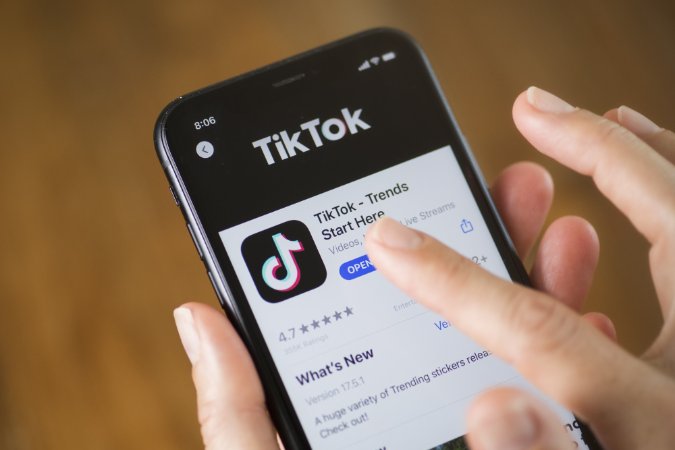
● TikTokライブ配信セクションにアクセスする
次に、TikTokアプリのライブ配信セクションに移動する必要があります。これを行うには、画面の下部にある「発見」タブをタップします。そこから、「For You」「フォロー中」「ライブ」など、さまざまなオプションが表示されます。 「ライブ」オプションをタップすると、TikTokで現在行われているすべてのライブ配信が表示されます。
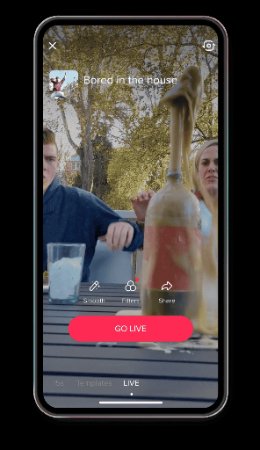
● お求めのTikTokライブ配信を検索する
TikTokライブ配信セクションに入ったら、ご自身が気に入って「いいね」をつけたくなる特定のライブ配信を検索できます。 TikTokライブ配信の一覧をスクロールするか、画面上部の検索バーに入力して特定のライブ配信者やトピックを探します。 見つけたライブ配信をタップして参加します。
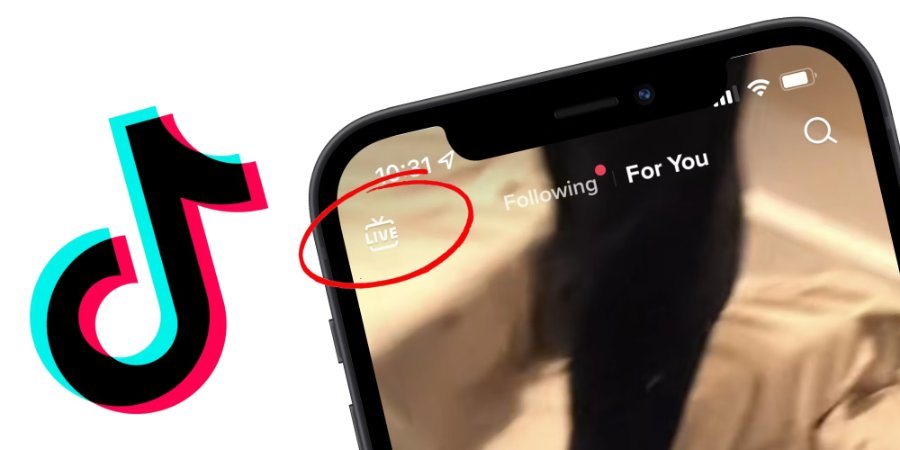
● 画面をタップする
TikTokライブ配信に参加すると、画面に配信が表示されます。 TikTokライブ配信を「いいね」するには、画面を繰り返しタップするだけです。 画面をタップすると、ハートアイコンが表示され、「いいね」したことが表示されます。 画面を何度もタップして、さらに多くの「いいね」を配信者に送ることができます。
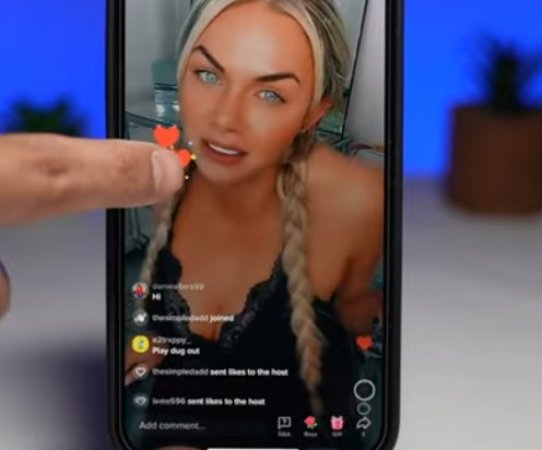
● TikTokライブ配信にコメントする
画面をタップしてTikTokのライブ配信に「いいね」をするだけでなく、コメントを通じて配信者や他の視聴者と交流することもできます。 画面下のコメントボックスをタップし、メッセージを入力して送信ボタンをタップするだけです。
パソコンでTikTokライブに「いいね」する方法
パソコンでTikTokライブに「いいね」する方法を知りたいなら、ここがぴったりの場所です。 このセクションでは、順を追って丁寧にその方法を説明します。
● TikTokアプリを開く
まず最初に、パソコンでTikTokを開く必要があります。 TikTokのウェブサイトにアクセスするか、Windows用のTikTokアプリをダウンロードしてください。 プラットフォームにアクセスしたら、アカウントにログインして、ライブ配信を「いいね」する機能を含むすべての機能にアクセスできるようにします。
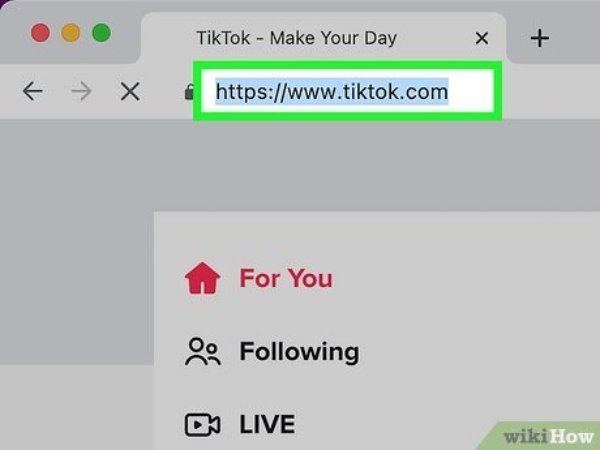
● TikTokのライブ配信を見つける
次に、視聴するライブ配信を見つける必要があります。 現在配信中の、お求めのアカウントを検索するか、「Discover」タブを探索して人気のライブ配信の一覧を確認してください。 すべてのTikTokユーザーがライブ配信を行えるわけではないので、興味のあるライブ配信を見つけるために少し探す必要があるかもしれません。
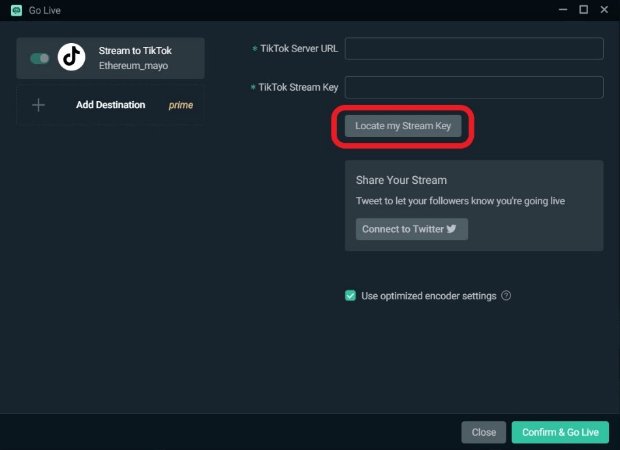
● 配信に参加する
視聴したいライブ配信を見つけたら、動画をクリックして配信に参加します。 そこから、ライブビデオフィードを見たり、コメントや「いいね」を通じて配信者と交流したりできます。
● 配信を「いいね」する
配信を「いいね」するには、画面下にあるハート型のアイコンを探してクリックします。 配信を「いいね」すると、ライブ配信の見栄えを良くして、より多くの視聴者を会話に引き込む手助けが出来ます。
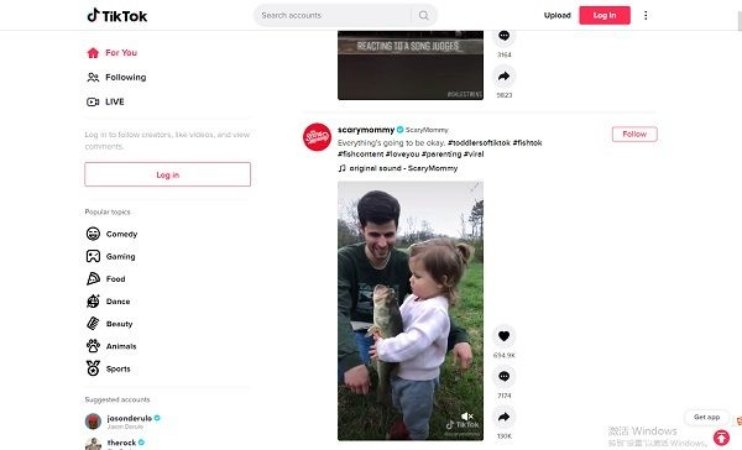
Part 2: TikTokライブで「いいね」を送れない原因とは
TikTokライブ配信者と交流するために、TikTokライブで「いいね」を送りたいのに、技術的な問題に直面するとイライラしてしまいますよね。 ご安心ください、あなた一人ではありません! TikTokライブで「いいね」ができない問題が発生する理由はいくつかあります
- インターネット接続が不安定。インターネット接続が遅い場合、TikTokライブ中に「いいね」を送ることができないことがあります。
- TikTokアプリの技術的な問題。 TikTokアプリ自体が技術的な問題やバグを抱えている場合、ライブ中に「いいね」を送ることができないことがあります。
- 制限されたライブ配信。 プライベートライブ配信や「いいね」を無効にしたライブ配信など、インタラクション機能が制限されているライブ配信中に「いいね」を送ろうとしている場合、「いいね」を送ることができません。
Part 3:TikTokライブで「いいね」を送るのは無料なのか
TikTokライブで「いいね」を送るのは完全に無料です。 TikTokでライブ配信を視聴しているとき、画面上のハートアイコンをタップして「いいね」を送ることで、簡単に配信者へのサポートと感謝の気持ちを示すことができます。 TikTokライブに送る「いいね」は、ライブ配信中に浮かぶハートとして表示され、ライブ配信者と交流して、コンテンツに対する熱意を表現する簡単で楽しい方法です。
Part 4:YouTubeでライブ配信を「いいね」する方法
YouTubeでライブコンテンツに参加して交流したい場合、ライブ配信を「いいね」してコンテンツクリエイターをサポートし、彼らの取り組みに感謝の気持ちを伝えることができます。 YouTubeでライブ配信を「いいね」する方法を知るためには、いくつかの簡単な手順に従う必要があります。
YouTubeのウェブサイトまたはアプリを開く
まず、お使いのデバイスでYouTubeのウェブサイト、もしくはアプリを開きます。 まだログインしていない場合は、YouTubeアカウントにログインしてプラットフォームの機能すべてにアクセスできるようにします。 これにより、ライブ配信と交流し、「いいね」することができます。
ライブ配信に移動する
次に、「いいね」したいライブ配信に移動します。 動画やライブクリエイターのチャンネルを検索するか、YouTubeのホームページでライブビデオを閲覧して見つけます。 見つけたライブ配信をクリックしてストリームに参加し、コンテンツの視聴を開始します。
サムズアップ(親指を立てた)ボタンを探す
ライブ配信を視聴している間、ビデオプレーヤーの下にあるサムズアップボタンを探します。 これがライブ配信を「いいね」するためにクリックするボタンです。 サムズアップボタンをクリックすることで、コンテンツクリエイターをサポートし、彼らのライブコンテンツを楽しんでいることを表すことができます。
裏技を追記: TikTokライブ配信を録画する方法
お気に入りのTikTokライブを見つけて、「後で観るために保存したい」と思ったことはありませんか? 幸いにも、このセクションでは、PCまたはMacを使用して画面録画ソフトを使ってTikTokライブ配信を録画する方法があるので、このセクションで紹介します。
手順1: 画面録画ソフトをダウンロードして開く
まず、信頼できる画面録画ソフトをダウンロードする必要があります。 使いやすくて、高品質な録画機能を提供するHitpaw Edimakorがお勧めです。 画面録画ソフトをダウンロードしたら、プログラムを開いてその機能に慣れていきましょう。
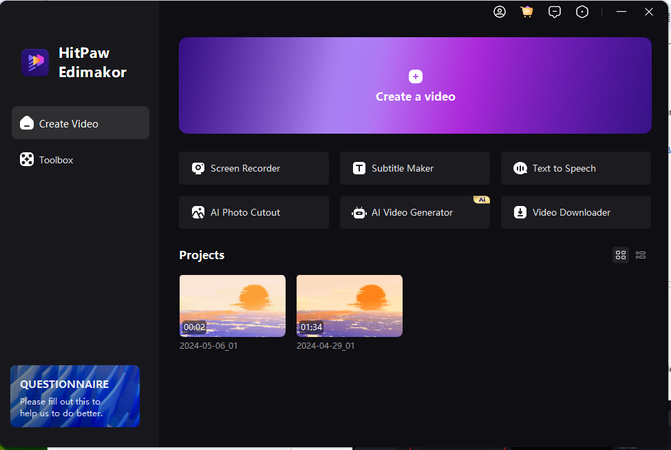
手順2: 画面を選択する
録画を開始する前に、キャプチャしたい画面を選択する必要があります。 TikTokライブ配信だけを録画したい場合は、Hitpaw Edimakorのツールを使用して録画したい範囲を、TikTokライブ配信ウィンドウに合わせて調整します。
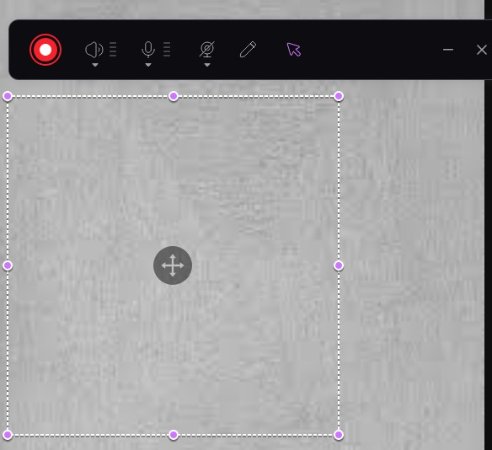
手順3: 録画を開始する
画面録画の範囲を設定したら、録画ボタンを押して録画を開始します。 録画を開始する前に、デバイスでTikTokライブ配信が再生されていることを確認してください。 Hitpaw Edimakorは、選択した画面エリアで起こる全てをキャプチャします。
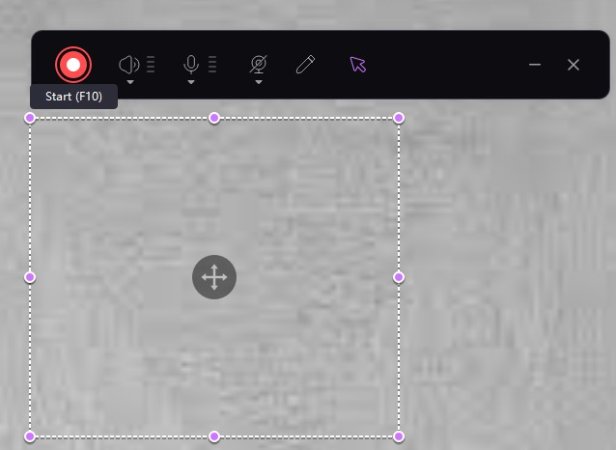
手順4: PC/MacでTikTokライブ配信を開く
Hitpaw Edimakorの画面録画ソフトが動作している間に、録画したいTikTokライブ配信をPCまたはMacで開きます。 最高の録画品質を得るために、ライブ配信を全画面モードで開いてください。
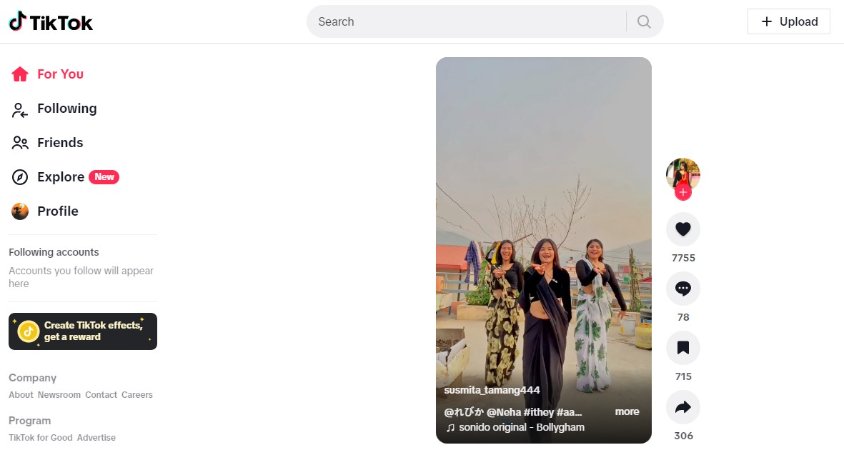
手順5: 録画を終了する
TikTokライブ配信が終了したら、画面録画ソフトの停止ボタンをクリックして録画を終了します。Hitpaw Edimakorは録画ファイルを自動的にお使いのデバイスに保存します。
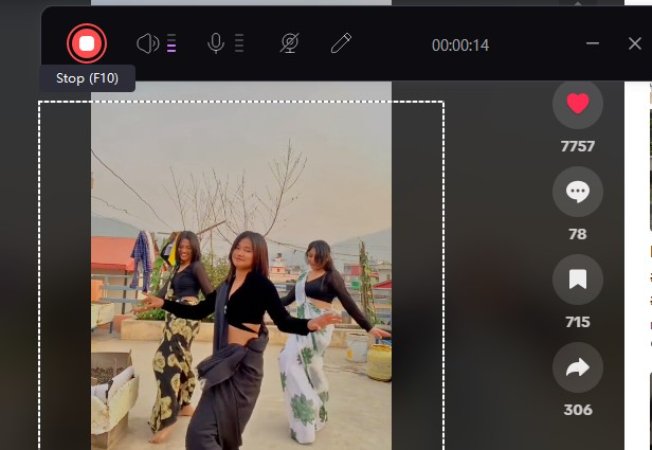
手順6: 録画した動画を編集する
TikTokライブ配信を録画した後、保存や共有をする前に動画を編集したい場合がありますよね。 HitPaw Edimakorの編集ツールを使用して、トリミング、カット、エフェクトの追加、クリップの結合などを行い、完成度の高い動画を作成します。
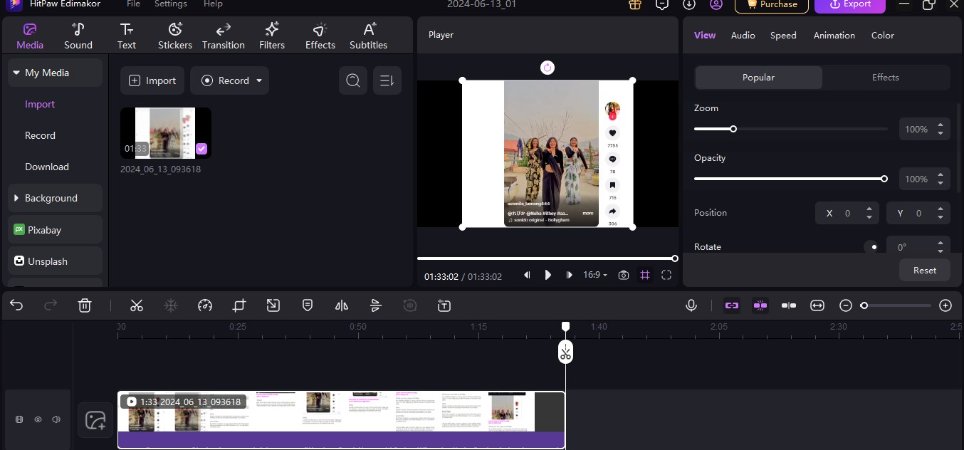
手順7: 書き出しをする
編集が完了したら、希望の形式でビデオをエクスポートします。 HitPaw Edimakorは、さまざまなファイルタイプ、解像度、品質でビデオを保存するオプションを提供しています。 ニーズに最適な設定を選択し、動画をデバイスに保存します。
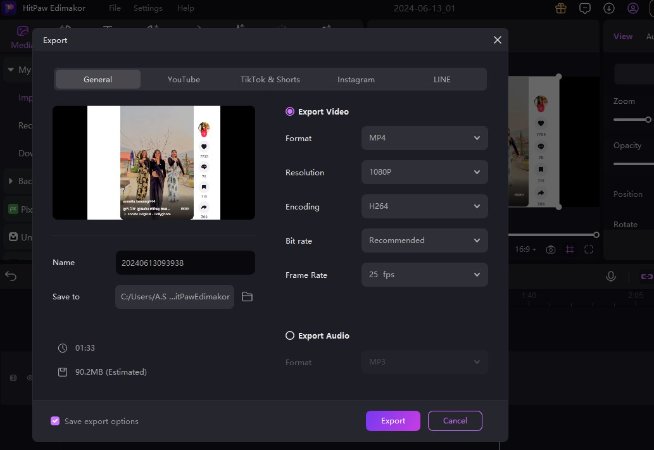
最後に
TikTokライブで「いいね」を送る方法を学ぶことは、楽しくやりがいのあることです。 この記事で紹介した順を追った解説に従って操作すれば、ライブの視聴者と交流したり、自分の才能を披露したり、同じ志を持つ人々とつながることができます。 HitPaw Edimakorは、TikTokライブ配信をすぐに録画するための完璧な画面録画オプションを提供します。





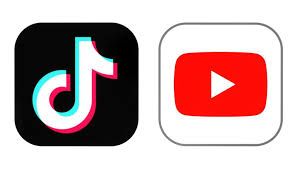
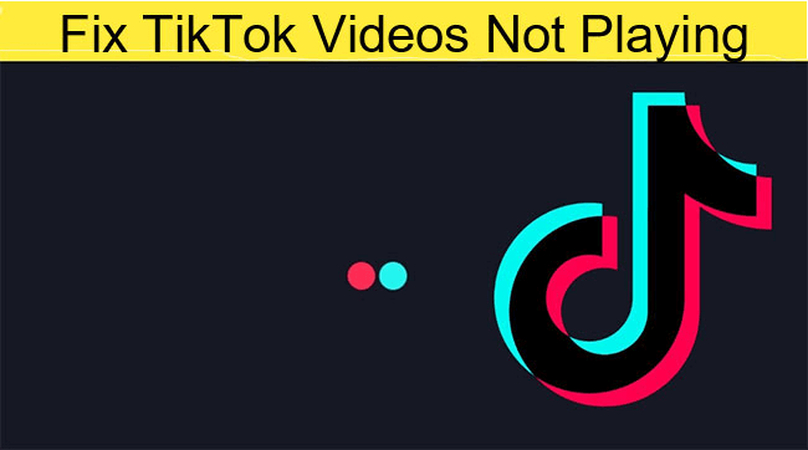
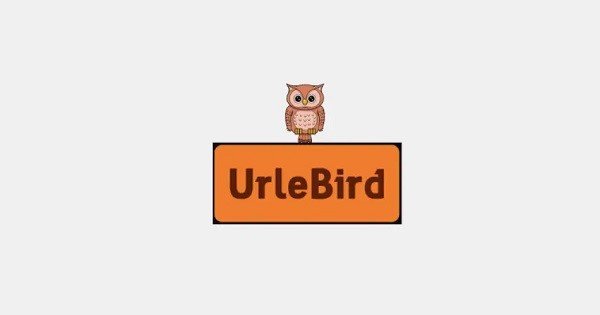

この記事をシェアする:
「評価」をお選びください:
松井祐介
編集長
フリーランスとして5年以上働いています。新しいことや最新の知識を見つけたときは、いつも感動します。人生は無限だと思いますが、私はその無限を知りません。
すべての記事を表示コメントを書く
製品また記事に関するコメントを書きましょう。